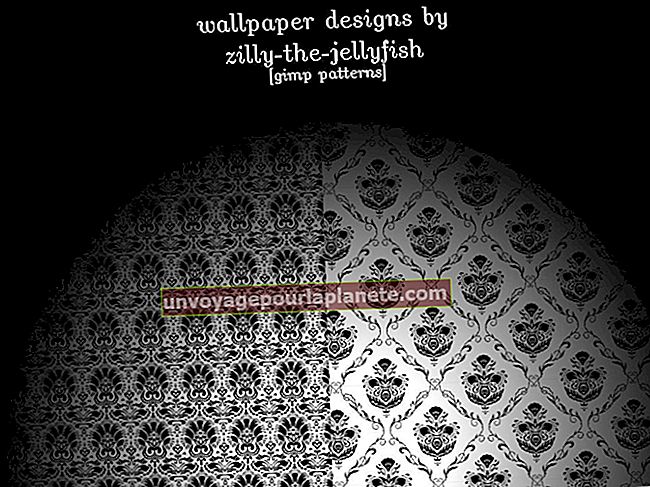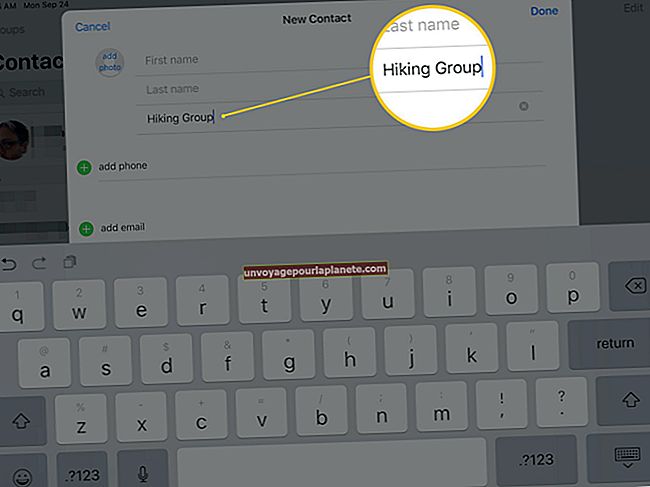Cách tự động điền ngày tháng trong Excel
Khi bạn đang thiết lập một bảng tính Microsoft Excel có chứa thông tin ngày tháng, bạn sẽ đẩy nhanh công việc của mình nếu bạn để Excel thực hiện công việc tẻ nhạt là điền vào các cột của các mục nhập ngày tháng riêng lẻ. Tính năng Tự động điền của Microsoft Excel rất hữu ích cho bất kỳ quy trình nào dựa vào việc thiết lập một ô duy nhất với định dạng và kiểu nội dung thích hợp, sau đó điền vào các ô khác với một chuỗi thông tin liên quan. Bạn có thể chọn các tùy chọn sau khi đã áp dụng Tự động điền để điền thông tin ngày tháng vào các ô.
1
Nhấp vào tiêu đề cột để chọn vị trí cho thông tin ngày tháng của bạn. Trong tab Trang đầu trên ruy-băng Excel, bấm vào mũi tên ở góc dưới cùng bên phải của phần Số. Chọn "Ngày" từ danh sách các danh mục định dạng số và sau đó áp dụng kiểu ngày bạn muốn. Nhấp vào nút "OK" để đóng hộp thoại Định dạng Ô.
2
Bấm đúp vào ô ban đầu ở đầu cột để chọn nó. Nhập ngày đầu tiên của bạn vào ô đầu tiên trong cột. Nhấn phím "Enter" để xác nhận dữ liệu của bạn. Kéo cạnh phải của tiêu đề cột sang bên phải để mở rộng cột nếu bạn chọn định dạng ngày bao gồm ngày trong tuần.
3
Đặt con trỏ lên góc dưới bên phải của ô chứa mục nhập ngày đầu tiên của bạn. Khi con trỏ của bạn thay đổi thành dấu cộng màu đen, hãy kéo xuống trên chốt điền này cho đến khi bạn đến cuối vùng bạn định điền dữ liệu.
4
Nhấp vào nút Tự động điền không được gắn nhãn xuất hiện bên dưới và ở bên phải của ô cuối cùng mà bạn đã kéo chốt điền. Menu Tự động điền thả xuống sẽ mở ra, cho phép bạn chọn từ danh sách bảy tùy chọn của nó. Nếu bạn chọn nút radio "Điền Chuỗi", Excel sẽ điền vào các ô có ngày tháng tăng lên một ngày, bắt đầu từ ngày bạn nhập.
5
Sử dụng Tự động điền để điền vào một cột có tên ngày hoặc tháng, để truyền định dạng từ ô bắt đầu của bạn mà không tăng dữ liệu của nó hoặc để tăng dữ liệu mà không áp dụng định dạng của ô đầu tiên. Tất cả các tùy chọn này xuất hiện trong menu Tự động điền.